Messages en ligne
Depuis votre tableau de bord, vous pouvez publier simultanément sur vos plateformes sociales. Sur Google, Facebook, Instagram et LinkedIn! Soyez efficace et utilisez la fonction de publication et planifiez vos messages à l'avance.


Comment activer mes comptes sociaux dans Netsync ?
En bas à gauche de l'écran, dans la barre de navigation, cliquez sur l'icône des détails du compte puis cliquez sur « paramètres du compte »

Cliquez sur « Comptes liés » et connectez-vous à votre propre plateforme sociale.

Information important!
Profil Google Fiche d’établissement : Lors de la configuration de votre programme Netsync, nous vous demandons de le lier à votre compte Google ou FCR Media activera le lien pour vous. S'il n'y a pas encore de lien, créez un lien ou demander plus d'informations.
Messages facebook : Uniquement pour les Pages Entreprises sur Facebook. (Vous faites le lien avec votre compte privé, avec lequel vous avez créé votre page d'entreprise.)
Vous n'avez pas encore de page d'entreprise ? Apprenez à démarrer ici ! https://fcrmedia.be/fr/tip/comment-creer-une-page-facebook-pour-votre-entreprise/
Publications Instagram : Uniquement pour les pages professionnelles sur Instagram.
Instagram est lié à votre lien Facebook (META).
IMPORTANT : Pour créer des publications Instagram via Netsync, vous devez :
- Associer/reconnecter votre compte Facebook si le lien date d'avant février 2023.
- Avoir une page d'entreprise sur Facebook pour l'emplacement en question
- Votre compte professionnel Instagram doit être lié à votre page Facebook.
Besoin d'aide? Consultez les liens ci-dessous:
Transférez votre page Instagram vers un compte professionnel/créez un profil d'entreprise.
Liez votre page Instagram à votre page Facebook.
LinkedIn : La publication n'est prise en charge que sur les pages d'entreprise, pas sur les profils personnels individuels.
Comment créer un profil d'entreprise ? Voir plus d'informations ici .
Le lien entre LinkedIn & Netsync est valable 1 an - renouvellement annuel pour utilisation.
Comment créer une publication ?
1. Cliquez sur Listings dans le menu de navigation à gauche.
2. Cliquez sur le sous-onglet Publication
3. Cliquez sur le bouton en haut à droite "Ajouter un message" et choisissez votre entité.
4. Cliquez sur les icônes des éditeurs que vous souhaitez publier pour les (dé)sélectionner. Lorsqu'un site n'est pas sélectionné, l'icône est grise.

5. Ajouter du contenu pour créer votre publication.
Remarque: la limite de caractères diffère selon le site choisi. Consultez la section suivante pour en savoir plus.
Facebook : 5000 caractères
Google Fiche d’établissement : 1 500 caractères
Votre site web : 5000 caractères (uniquement visible lors du placement du widget de publication sur votre site)
Instagram : 2200 caractères
6. Cliquez sur publier maintenant ou programmer un message dans le futur et sélectionnez la date et l'heure.
7. Cliquez sur Appliquer.
Vous pouvez ajouter un événement ou un appel à l'action sur les Google Posts. Cliquez sur + Ajouter un événement ou sur + Ajouter un appel à l'action.
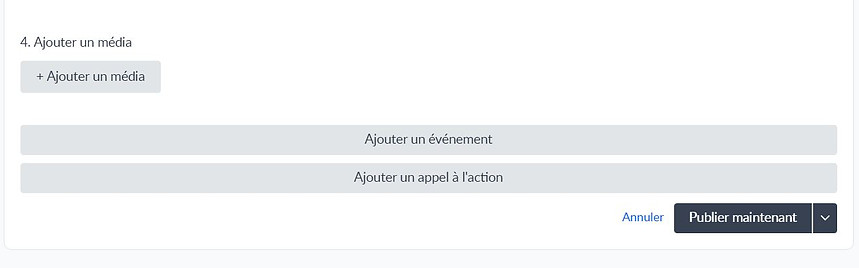
Planifiez vos publications ultérieures en cliquant sur la flèche à côté de « publier maintenant »
